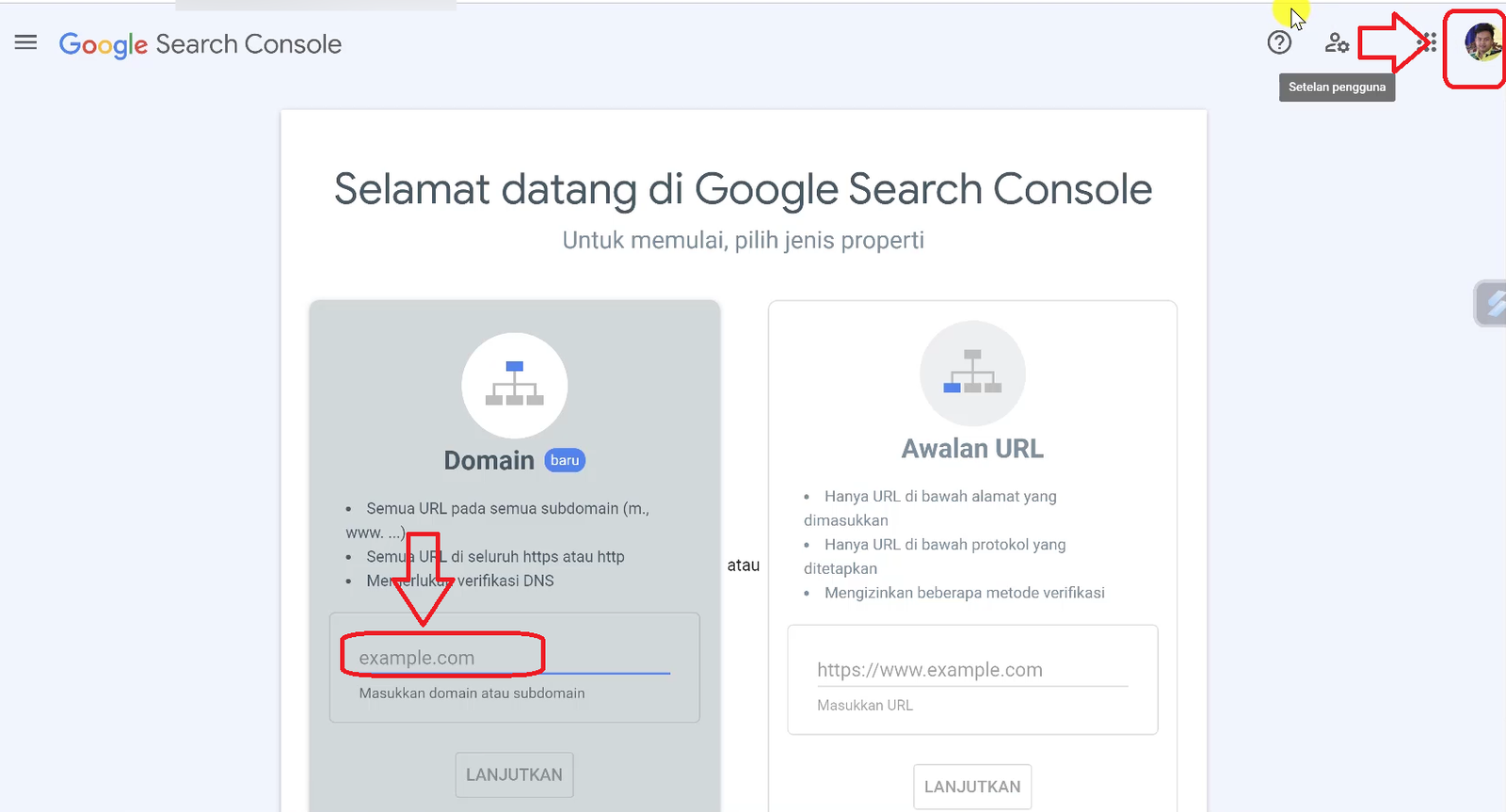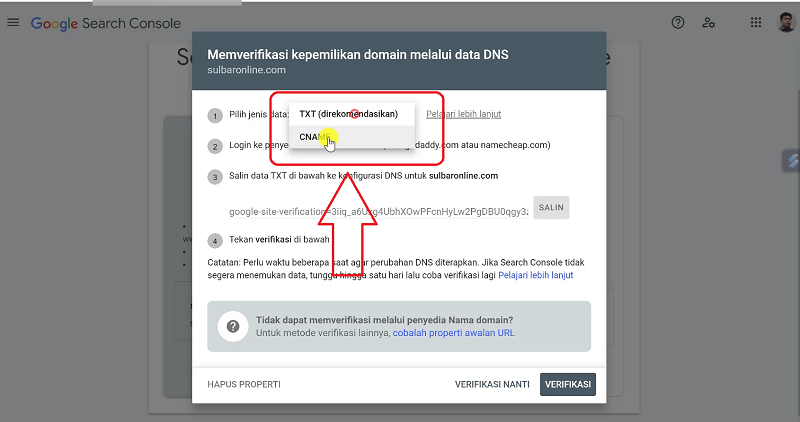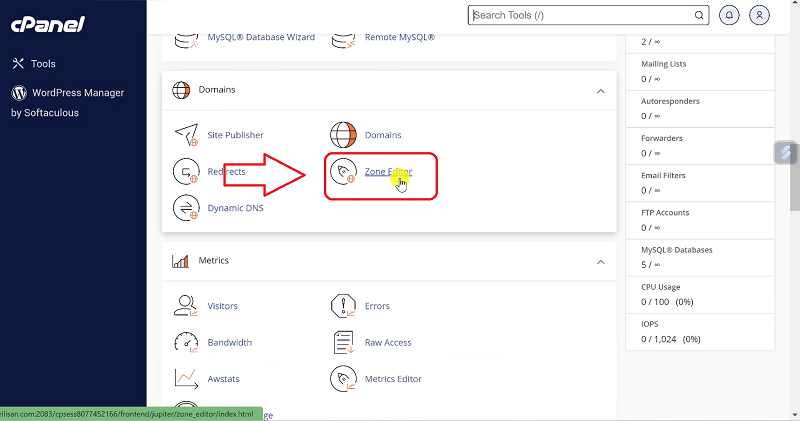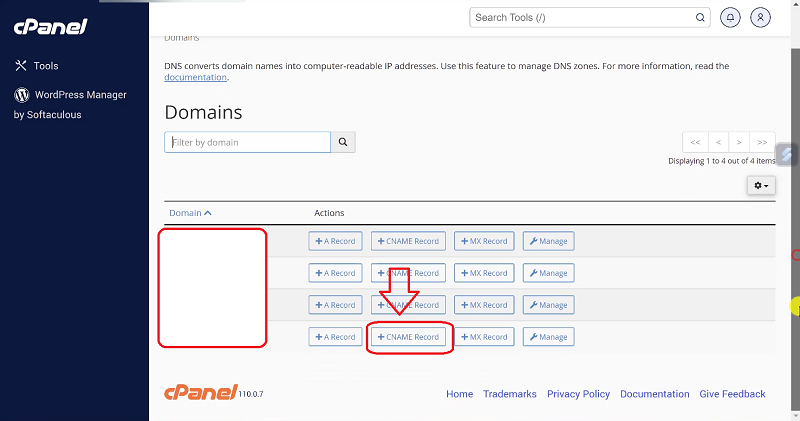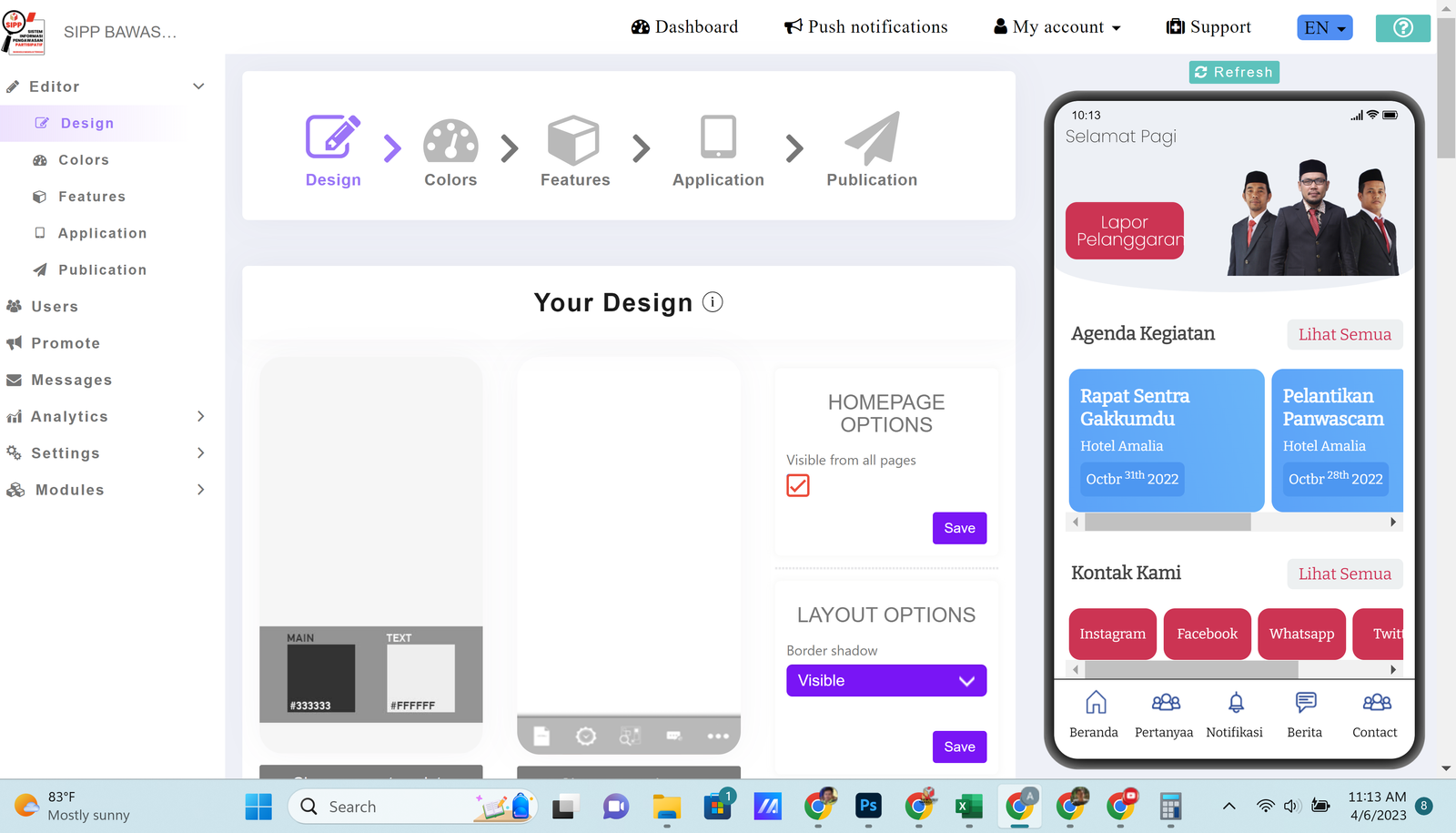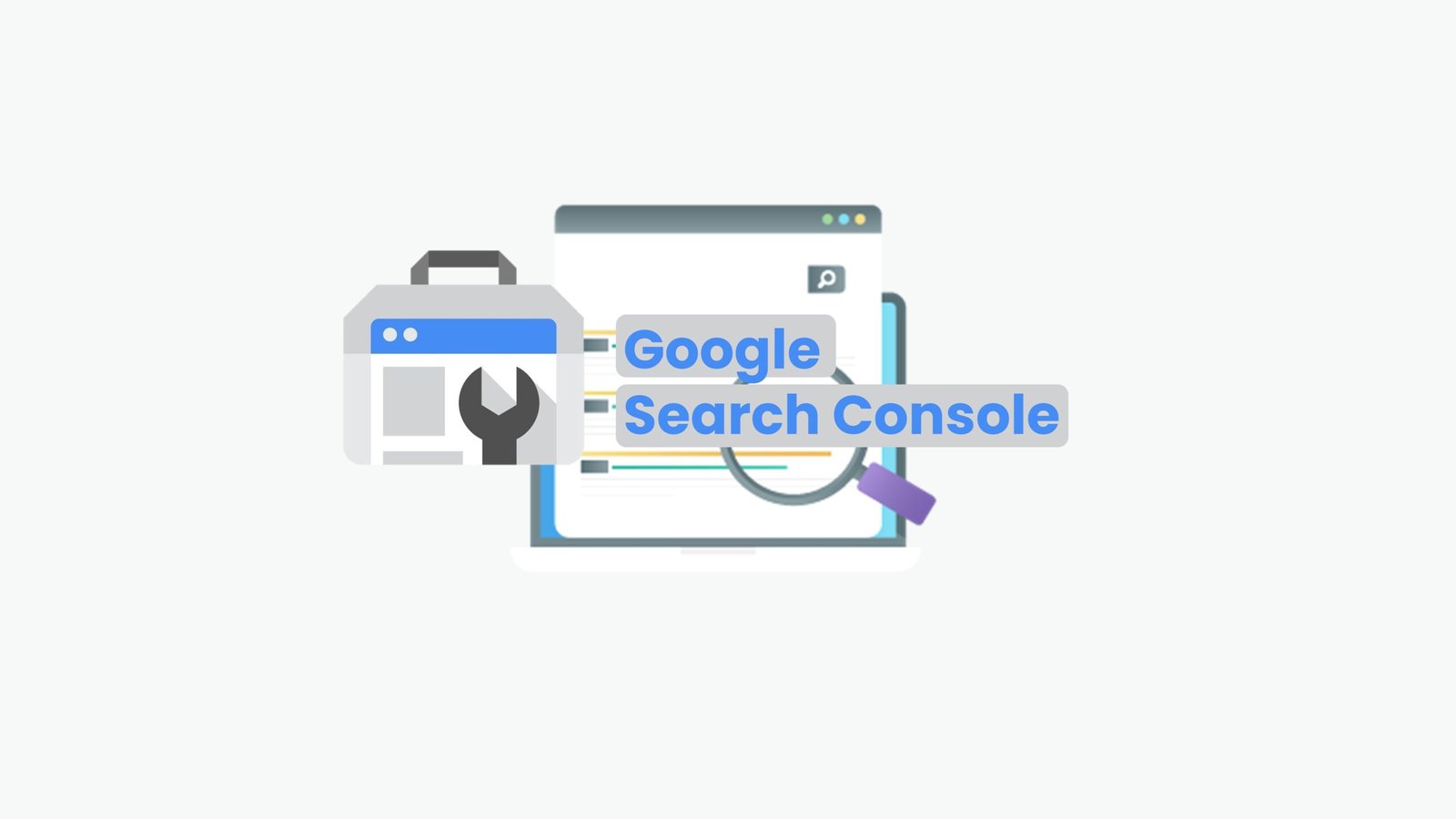
Daftar isi: [Hide]
Google Search Console dulu bernama Google Webmaster Tool yang berfungsi melihat kinerja website kamu di pencarian google. Dengan memanfaatkan tool gratis dari google ini kamu bisa melihat seberapa optimal website yang kamu bangun dengan melihat kinerja website di google pencarian. apa saja yang bisa kamu lihat di Search Console
Optimasi Website Dengan Google Search Console
Dengan data yang diberikan oleh google search console kamu bisa mempertimbangkan keyword terbaik untuk postingan kamu selanjutnya, kenyamanan pengunjung, berikut ini beberapa hal yang bisa saya jabarkan kegunaan google search console
Performa Penelusuran
dengan google search console kamu bisa melihat performa website kamu di pencarian google mulai dari berapa klik yang menuju situs kamu, berapa tayangan situs kamu di search google, kata kunci apa saja yang menuju ke situs atau postingan situs kamu.
Inspeksi URL
Dengan menu ini kamu bisa cek alamat postingan kamu apakah sudah terindex di google atau belum, jika belum terindex kamu bisa meminta pengindexan langsung di search console dengan hanya beberapa klik
Pengalaman Halaman
Di Google Search Console kamu bisa melihat ringkasan halaman yang tampil di desktop dan yang tampil di seluler
Tautan Atau Backlink
Search Console menyajikan pengecekan tautan menuju situs kamu, baik itu tautan internal maupun eksternal, dengan tool ini kamu bisa tahu seberapa banyak tautan menuju situs kamu.
Cara Daftar Situs di Google Search Console
Untuk memulai mendaftar situs atau website ke Google Search Console anda bisa menyiapkan beberapa tab di browser bisa menggunakan chrome ataupun mozilla firefox, tab yang pertam buka control panel atau CPanel hosting kamu karna kita akan membuat beberapa perubahan didalamnya dan yang kedua adalah buka tab google search console di www.search.google.com selanjutnya anda siap untuk menambahkan situs
Dapatkan Kode Verifikasi
Gambar tersebut adalah tampilan Google Search Console silahkan masuk halaman search.google.com dan login ke akun google lalu klik mulai sekarang, halaman selanjutnya anda akan diminta untuk memulai mendaftarkan situs web dengan url
Bisa dilihat anak panah kanan atas artinya saya telah masuk akun google, silahkan klik gambar tersebut jika ingin mengganti akun, panah sebelah kiri menunjukkan tempat anda meletakkan url situs anda, silahkan masukkan tanpa menggunakan http atau www langsung nama domain misalnya namamu.com
Pada halaman selanjutnya kamu diminta untuk verifikasi kepemilikan situs dengan menambahkan sebuah kode di dns website anda. Silahkan pilih jenis data CNAME pada menu dropdown maka akan muncul gambar dibawah ini berupa kode untuk menambahkan cname record di website anda.
Cek pada gambar yang saya tandai adalah dua kode untuk cname record baru berisi host CNAME dan Target CNAME silahkan copy dan paste di notepad karna kita akan menuju tahap selanjutnya
Menambahkan CNAME Baru di Hosting
Selanjutnya silahkan masuk ke cpanel hosting anda untuk menambahkan cname baru di DNS Zone. Untuk masuk ke Hosting anda bisa melalui member area hosting atau langsung menuju cpanel biasanya beralamatkan di domainanda/cpanel
Setelah masuk Control Panel Hosting silahkan cek icon-icon menu didalamnya anda bisa memilih Zone Editor atau jika icon-icon cpanel anda membingungkan silahkan search dikolom pencarian cpanel lalu ketikkan Zone Editor.
Setelah masuk zone editor maka kamu bisa melihat beberapa domain yang kamu letakkan di hosting tersebut dan actions pembuatan DNS seperti a record, cname recor, mx record dan pilihan manage untuk melihat DNS yang tersimpan pada situs web kamu. Silahkan lihat domain mana yang kamu tambahkan tadi di google search console lalu pilih menu +CNAME Record
Setelah menekan +CNAME Record maka akan muncul pop up untuk menambahkan cname baru di domain anda. pada gambar ada 2 yang saya lingkari, silahkan buka kembali notepad kode yang kamu simpan tadi isikan name dengan Host dan CNAME isikan dengan Target CNAME dan Google Search Console Tadi. Setelah memasukkan kode tersebut klik Tombol dibawahnya Add A Cname Record.
Jika berhasil, maka akan muncul keterangan berlatar hijau di cpanel pemberitahuan sukses menambahkan CNAME Record Baru, artinya anda bisa melanjutkan ketahap berikutnya yaitu memverikasi di Google Search Console
Verifikasi Kepemilikan
Setelah berhasil menambahkan CNAME Record baru anda bisa kembali lagi ke halaman atau tab Google Search Console untuk memverifikasi kepemilikan domain situs anda
Bisa dilihat pada gambar, silahkan klik tombol verifikasi di halaman google search console, selanjutnya disini google akan membaca keberadaan verifikasi kepemilikan domain jika berhasil maka akan muncul gambar hijau seperti dibawah ini.
Penutup
Sampai disini anda telah berhasil menerapkan Cara Daftar Google Search Console Untuk Optimasi Website di Pencarian selanjutnya anda bisa menikmati alat gratis ini untuk optimalkan keberadaan website kamu di mesin pencari google dengan fitur-fitur didalamnya. Untuk performa website tidak akan langsung muncul jika kamu baru saja daftar, ini bisa membutuhkan warna hingga 1 hari untuk memunculkan fitur-fitur google search console.